Dessin de nuages de révision
Un nuage de révision est une polyligne ouverte ou fermée composée d'arcs. Les nuages de révision sont utilisés à des fins d'examen ou de modification pour indiquer les parties du dessin qui doivent être ajustées ou annotées.
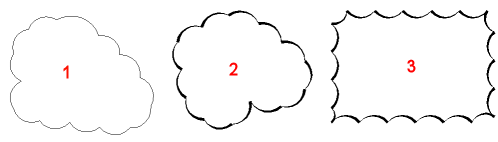
Nuages de révision : 1. Normal ; 2. Calligraphie ; 3. Calligraphie inversée (basée sur un rectangle).
REVCLOUDCREATEMODE : définit le mode par défaut.
REVCLOUDMINARCLENGTH : définit la longueur minimale de l'arc.
REVCLOUDMAXARCLENGTH : définit la longueur d'arc maximale.
REVCLOUDARCSTYLE : définit le style par défaut (normal ou calligraphie).
REVCLOUDGRIPS : lorsque l'option est activée, l'édition d'un nuage de révision à l'aide des poignées affecte également les segments adjacents.

L'outil Nuage de révision est disponible dans :
- le menu Dessiner ;
- la barre d'outils Dessiner ;
- le panneau du ruban Dessiner ;
- l'onglet Dessiner du Quad en mode aucune sélection.
Procédure générale
- Lancez la commande NUAGEREV.
La ligne de commande affiche :
Spécifiez le premier point ou [Longueur de l'arc/Entité/Rectangulaire/Polygonal/Main levée/Style] <Mode par défaut> :
- Spécifiez un point pour commencer à créer un nuage de révision en mode à main levée.
- Lorsque vous déplacez le curseur, le nuage de révision est en cours de création.
- Déplacez le curseur sur l'origine pour terminer.
BricsCAD indique dans la ligne de commande : Nuage de révision terminé.
- Si vous cliquez avec le bouton droit de la souris sur la première invite, vous commencez à créer un nuage de révision en mode par défaut (= valeur actuelle de la variable système REVCLOUDCREATEMODE).
- Si vous cliquez avec le bouton droit de la souris avant que le curseur ne se trouve à l'origine, un nuage de révision ouvert est créé.

